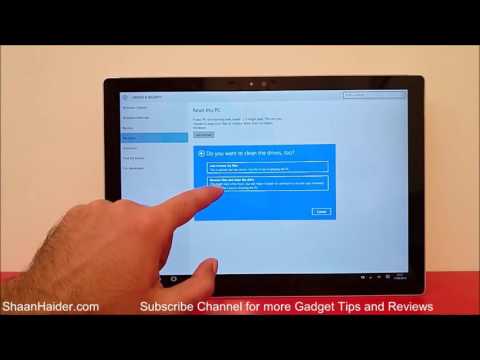
เนื้อหา
- เคล็ดลับ Surface Pro 4 สำหรับเจ้าของใหม่: ทำให้ Surface Pro 4 ของคุณเป็นเดสก์ท็อปที่ยอดเยี่ยมเช่นกัน
- เคล็ดลับสำหรับ Surface Pro 4 สำหรับเจ้าของใหม่: อัปเกรดฝาครอบประเภทพื้นผิวของคุณ
- เคล็ดลับสำหรับ Surface Pro 4 สำหรับเจ้าของใหม่: รับ Surface Pro 4 Skin
- Surface Pro 4 เคล็ดลับสำหรับเจ้าของใหม่: Ink Workspace
เริ่มต้นใช้งานด้วยแท็บเล็ตเหมือนโน้ตบุ๊ก Surface Pro 4 ของ Microsoft อาจสร้างความสับสนเล็กน้อยในตอนแรก โดยรวมแล้วเราทุกคนเคยชินกับโน้ตบุ๊กและแท็บเล็ตซึ่งเป็นอุปกรณ์สองอย่างที่แตกต่างกันพร้อมด้วยคุณสมบัติของตัวเองและวิธีการทำสิ่งต่าง ๆ เคล็ดลับสำหรับ Surface Pro 4 สำหรับผู้ใช้ใหม่สามารถช่วยได้บ้าง

นี่คือเคล็ดลับสั้น ๆ สำหรับเจ้าของ Surface Pro 4 ใหม่ พวกเขาจะช่วยให้คุณเข้าใจว่า Windows 10 ทำให้การเปลี่ยนจากโหมดโน้ตบุ๊กเป็นโหมดแท็บเล็ตเป็นเรื่องง่ายได้อย่างไร นอกจากนี้ยังช่วยให้คุณตัดสินใจได้ว่าควรซื้ออุปกรณ์เสริมและอุปกรณ์เสริมใดสำหรับ Windows 2-in-1 ใหม่ของคุณ
อ่าน: Surface Pro 4 รีวิว - สิ่งที่ดีที่สุด

ต้องเป็นมือถือ อธิบายถึง Surface Pro 4 ว่าเป็น Windows 2-in-1 ที่ดีที่สุดเมื่อปีที่แล้ว มันคือ แต่หลังจากคุณโหลดด้วยการอัปเดตซอฟต์แวร์ที่ออกแบบมาเพื่อแก้ไขข้อบกพร่องและแนะนำคุณสมบัติใหม่
ในระหว่างการตั้งค่าต้องแน่ใจว่าได้เตรียม Surface Pro 4 ของคุณด้วย Wi-Fi เพื่อให้สามารถดาวน์โหลดอัปเดตซอฟต์แวร์ทันทีที่ต้องการ หลังจากติดตั้งเสร็จแล้วให้ไปที่ การตั้งค่า แอป อัปเดตและความปลอดภัย และตรวจสอบการอัปเดตเพิ่มเติมด้วยตนเอง
Surface Pro 4 สามารถและจะดาวน์โหลดการอัปเดตโดยอัตโนมัติ แต่จะดีกว่าที่จะรับพวกเขาโดยเร็วที่สุด การอัปเดตซอฟต์แวร์และเฟิร์มแวร์แก้ไขปัญหาตั้งแต่ต้นรวมถึงความล้มเหลวของไดรเวอร์จอแสดงผลการล็อคและการอัปเกรดแอปที่เป็นปัญหา

Microsoft ทำข้อผิดพลาดเล็ก ๆ น้อย ๆ กับ Surface Pro 3 แม้จะมีสถานะเป็นอุปกรณ์ที่รัก บริษัท เดิมพันว่าผู้ใช้ต้องการให้วนผ้าที่ถอดออกได้สามารถถือปากกาพื้นผิวที่รวมอยู่ได้ ไม่มีใครบอกได้ว่ามีกี่คนที่สูญเสียปากกา Surface โดยใช้ลูปเหล่านี้ แน่นอนพวกเขาไม่ใช่ความคิดที่ดี
Surface Pro 4 ออกจากลูปด้านหลังเพื่อเป็นแถบแม่เหล็กที่วิ่งตามความยาวของขอบด้านซ้ายของ Surface Pro 4 บางคนบอกว่าแม่เหล็กนี้ไม่ดีพอ พวกเขาคิดว่าปากกาพื้นผิวสามารถตกลงมาในถุงได้ หนึ่งปีของการใช้งานส่วนตัวได้ยืนยันทฤษฎีของฉันว่าความกังวลนี้ไม่ได้ขึ้นอยู่กับความเป็นจริง ในครั้งเดียวที่ฉันวาง Surface Pen ผิดที่คือเมื่อฉันไม่ได้แนบมันเข้ากับอุปกรณ์ ติดปากกาพื้นผิวของคุณกับ Surface Pro 4 มันจะไม่เป็นไร
Microsoft ให้คำมั่นว่าจะใช้งานแบตเตอรี่ได้ยาวนานตลอดปีสำหรับ Surface Pen แต่ผลลัพธ์ของคุณจะแตกต่างกันไป การยึดปากกาไว้กับกางเกงของคุณหรือเสื้อเชิ้ตมีผลกระทบอย่างมากต่อระยะเวลาการใช้งานแบตเตอรี่ AAAA หากคุณต้องพึ่งพา Surface Pen เป็นอย่างมากในการเพิ่มผลผลิต - เช่นคุณจดบันทึกไว้ในการบรรยายและการเรียน - ให้แน่ใจว่ามีแบตเตอรี่สำรองในกรณีที่คุณเสียชีวิตในเวลาที่เลวร้ายที่สุด
เคล็ดลับ Surface Pro 4 สำหรับเจ้าของใหม่: ทำให้ Surface Pro 4 ของคุณเป็นเดสก์ท็อปที่ยอดเยี่ยมเช่นกัน

ลืมมีสามอุปกรณ์แยกกัน Surface Pro 4 อาจเป็นโน้ตบุ๊กเดสก์ท็อปและแท็บเล็ตของคุณ การสลับระหว่างโน้ตบุ๊กและแท็บเล็ตนั้นทำได้ง่ายเพียงแค่ถอด Type Cover ออก การได้รับประสบการณ์การใช้งานเดสก์ท็อปที่ดีต้องมีการทำงานพิเศษ
หากคุณอยู่ในจอแสดงผลขนาดใหญ่และมีอยู่แล้วให้พิจารณาซื้อแท่นวาง Surface อุปกรณ์เชื่อมต่อช่วยให้คุณเชื่อมต่ออุปกรณ์ USB สองสามอีเธอร์เน็ตและจอแสดงผลด้วยสายเคเบิลเพียงเส้นเดียว เหมาะอย่างยิ่งสำหรับการทำให้ Surface Pro 4 ของคุณเป็นเดสก์ท็อปพีซี
อ่าน: วิธีเปลี่ยน Surface Pro 4 ของคุณให้กลายเป็นพีซีตั้งโต๊ะ
หากคุณพอใจกับหน้าจอในตัวของ Surface Pro 4 ลองสั่งซื้อแท็บเล็ตแทนเพื่อให้ความยืดหยุ่นเพิ่มขึ้นเล็กน้อยที่โต๊ะทำงานของคุณ Surface Dock คือ $ 199 จาก Microsoft Store อเมซอนมีท่าเรือราคา $ 124.99 และมีแท็บเล็ตหลายตันเพื่อให้คุณได้มุมที่ดีขึ้นสำหรับ Surface ของคุณ เพื่อความชัดเจนขาตั้งในตัวนั้นใช้งานได้ดี แต่การปรับความสูงทำให้แท็บเล็ตแยกต่างหากอยู่ที่โต๊ะทำงานของคุณ

หนึ่งในฟีเจอร์ที่ยิ่งใหญ่สำหรับ Surface Pro 4 คือการรองรับ Windows Hello อนุญาตให้ผู้ใช้วางรหัสผ่านสำหรับรหัสผ่านและซอฟต์แวร์จดจำใบหน้า รหัสผ่านในกรณีที่ไม่ค่อยเกิดขึ้นซึ่ง Windows Hello ไม่สามารถจดจำคุณได้ กดปุ่มเปิดปิดและ Windows Hello ปลดล็อคอุปกรณ์ของคุณทันที - โดยที่สามารถเห็นคุณได้ หากไม่สามารถทำได้จะยังคงล็อคอยู่
อ่าน: วิธีเข้าสู่ระบบด้วย Windows Hello ใน Windows 10
โปรดทราบว่าคุณจะต้องติดตั้งการอัปเดตซอฟต์แวร์และเฟิร์มแวร์ล่าสุดสำหรับ Surface Pro 4 เพื่อให้ฟีเจอร์นี้ทำงาน
เคล็ดลับสำหรับ Surface Pro 4 สำหรับเจ้าของใหม่: อัปเกรดฝาครอบประเภทพื้นผิวของคุณ
อัปเกรดเป็น Surface Pro 4 จาก Surface Pro 3 หรือไม่ Surface Type Type Cover ที่คุณมีอยู่แล้วนั้นจะทำงานได้ดี ตามที่กล่าวไว้คุณควรยกเลิกการโหลดแป้นพิมพ์เก่านั้นและอัปเกรดเป็น Surface Pro Type Cover รุ่นล่าสุด

ฝาครอบประเภท Surface Pro ใหม่มีแป้นสไตล์เกาะพร้อมช่องว่างเพื่อให้พิมพ์ง่ายขึ้น แต่ละปุ่มถูกหุ้มด้วยพลาสติกสัมผัสนุ่มที่ให้ความรู้สึกสะดวกสบายใต้ปลายนิ้วของคุณ มีอะไรเพิ่มเติมแทร็กแพดของฝาครอบเป็นแก้วมากกว่าพลาสติก แทร็คแพดนั้นใหญ่กว่าแทร็คแพดใน Cover Surface Type Type รุ่นเก่า
ลงทุนใน Surface Type Cover ใหม่อย่างแน่นอนหากคุณมีเงินเหลืออยู่ ดีกว่ารุ่นก่อนหน้า $ 129 นั้นไม่มากสำหรับการใช้งานประสบการณ์การป้อนข้อมูลที่ดีขึ้นอย่างมีนัยสำคัญ Microsoft ยังทำ Surface Cover Cover รุ่น $ 159.99 ซึ่งทำจากวัสดุ Alcantara แบบอ่อน


Windows 10 ระบบปฏิบัติการล่าสุดของ Microsoft ยังคงมีประสบการณ์ผู้ใช้ที่แตกต่างกันสองอย่าง มันไม่ได้เปลี่ยนไปมากนัก ความแตกต่างระหว่างมันกับ Windows 8 คือการผสานประสบการณ์ทั้งสองนี้เข้าด้วยกัน Windows 8.1 เก็บแยกไว้เป็นส่วนใหญ่ Windows 10 ผูกเข้าด้วยกัน
อ่าน: วิธีใช้โหมดแท็บเล็ตใน Windows 10
Surface Pro 4 เป็นหนึ่งใน Windows 2-in-1s ที่สามารถสลับเข้าและออกจากโหมดแท็บเล็ตได้โดยอัตโนมัติเมื่อต่อคีย์บอร์ด เพื่อประสบการณ์ที่ดีที่สุดให้เปิดสวิตช์อัตโนมัตินี้ในแอพ "การตั้งค่า" ใต้ระบบ มองหาพื้นที่การตั้งค่าที่มีข้อความโหมดแท็บเล็ต
เคล็ดลับสำหรับ Surface Pro 4 สำหรับเจ้าของใหม่: รับ Surface Pro 4 Skin

เป็นที่ยอมรับว่ามีคนไม่มากนักในเรื่องใหญ่ ๆ นั่นสมเหตุสมผลแล้วผู้ที่ต้องการทำลายอุปกรณ์ที่พวกเขาใช้จ่ายเงินเป็นจำนวนมากด้วยกระสุนที่หนาและไม่สวย Surface Pro 4 มีความทนทาน แต่ต้องการการปกป้องบางอย่าง
หากคุณตั้งใจแน่วแน่ที่จะไม่นำอุปกรณ์ของคุณไปพิจารณาในกรณีใด ๆ ให้พิจารณาผิวเพื่อปกปิดโลหะด้านหลังและด้านข้างของ Surface Pro 4 ขนมปังปิ้งทำให้ผิวไม้จริงที่ยอดเยี่ยมเพื่อป้องกันรอยขีดข่วน

นี่เป็นเคล็ดลับและคำแนะนำในการซื้อที่ชาญฉลาดน้อยลง ในกรณีที่ปากกา Surface ของคุณสูญเสียให้หยิบสิ่งพิเศษเพื่อให้รอบ ไม่สำคัญว่าคุณจะซื้อ Surface Pen ราคา $ 49.99 หรือ Surface Pen รุ่นใหม่ที่ราคา $ 59.99 แต่ทั้งคู่ก็ใช้งานได้ดี โปรดทราบว่าคุณจะไม่ได้รับความไว 1024 ระดับที่แตกต่างกันด้วยปากกาพื้นผิวราคาถูก นอกจากนี้รุ่นเก่าจะไม่เชื่อมต่อกับ Surface Pro 4 อย่างดี

เมื่อคุณได้ทุกอย่างทำงาน ค้นหาแอป Surface ในรายการแอปที่ติดตั้งของคุณ ในแอปนั้นคุณสามารถปรับความไวของปากกาพื้นผิวและตัดสินใจเลือกสิ่งที่คุณต้องการได้เมื่อคลิกที่ปุ่ม โดยค่าเริ่มต้นจะมีการกำหนดค่าสำหรับ OneNote แต่คุณสามารถเพิ่มภาพหน้าจอและการแจ้งเตือนได้ นอกจากนี้ยังสามารถเรียกใช้แอพหรือโปรแกรม Windows Store อื่น ๆ

ดาวน์โหลดแอพที่จำเป็นเหล่านี้เพื่อให้คุณก้าวต่อไป
- Netflix
- Microsoft Word
- Microsoft PowerPoint
- Microsoft Excel
- ทวีตมัน
- แฮงเอาท์ลูกค้า
- ReadIt
- แพ็คเกจติดตาม
โปรดทราบว่า Microsoft OneNote และ Drawboard PDF มีอยู่ในอุปกรณ์ของคุณแล้ว ไปที่เว็บไซต์ Office ของ Microsoft เพื่อเริ่มทดลอง Microsoft Office 365 ฟรีทุกเดือนคุณจะต้องสมัครสมาชิกเพื่อใช้ประโยชน์จากแอพ Office ที่มีอยู่ใน Windows Store เนื่องจากหน้าจอของ Surface Pro 4 มีขนาดใหญ่กว่า 10.1 นิ้ว อย่าลืมติดตั้งโปรแกรมที่คุณชอบจากอุปกรณ์เครื่องเก่า โปรดจำไว้ว่า Surface Pro 4 สามารถติดตั้งแอพจากเว็บไซต์และจาก Windows Store
อ่าน: 16 แอพ Windows 10: ทางเลือกสำหรับ Gmail, YouTube และอื่น ๆ
เมื่อคุณอัปเดตทั้งหมดเสร็จแล้วอย่าลืมกำหนดค่าการติดตามอุปกรณ์ของ Surface Pro 4 ตัวเลือกนี้ช่วยให้คุณติดตามอุปกรณ์จากเว็บไซต์ของ Microsoft ในกรณีที่อุปกรณ์สูญหายหรือถูกขโมย เพื่อความชัดเจน Surface ไม่มี GPS ในตัว แต่ใช้การเชื่อมต่ออินเทอร์เน็ตเพื่อติดตาม ข้อมูลนี้มีให้สำหรับคุณเท่านั้น Microsoft กล่าว
อ่าน: วิธีค้นหาอุปกรณ์ Windows 10 ที่สูญหายหรือถูกขโมย
Surface Pro 4 เคล็ดลับสำหรับเจ้าของใหม่: Ink Workspace

สร้างขึ้นโดยเฉพาะกับอุปกรณ์เช่น Surface Pro 4 ในใจ Ink Workspace ใหม่ของ Windows 10 ทำให้การใช้ปากกาดิจิตอลบน Windows สนุกสนานยิ่งขึ้น แอป SketchPad ใหม่ให้คุณวาดทุกสิ่งที่คุณต้องการพร้อมไม้บรรทัดดิจิตอลและคำแนะนำเพื่อช่วยเหลือคุณตลอดเส้นทาง แอพ Sticky Notes ที่อัปเดตแล้วให้คุณบันทึกข้อมูลสำคัญได้อย่างรวดเร็ว เครื่องมือจับภาพหน้าจอภายใน Ink WorkSpace ช่วยให้คุณจดบันทึกสิ่งที่คุณเห็นอยู่แล้ว
บน Surface Pro 4 ของคุณ Ink WorkSpace สามารถเข้าถึงได้จากไอคอนปากกาทางด้านซ้ายของนาฬิกาในแถบงาน
ขอให้โชคดีกับ Surface Pro 4 ใหม่ของคุณ


